Facebook không gửi mã xác nhận phải làm sao? Cùng mình tìm hiểu nguyên nhân và cách khắc phục
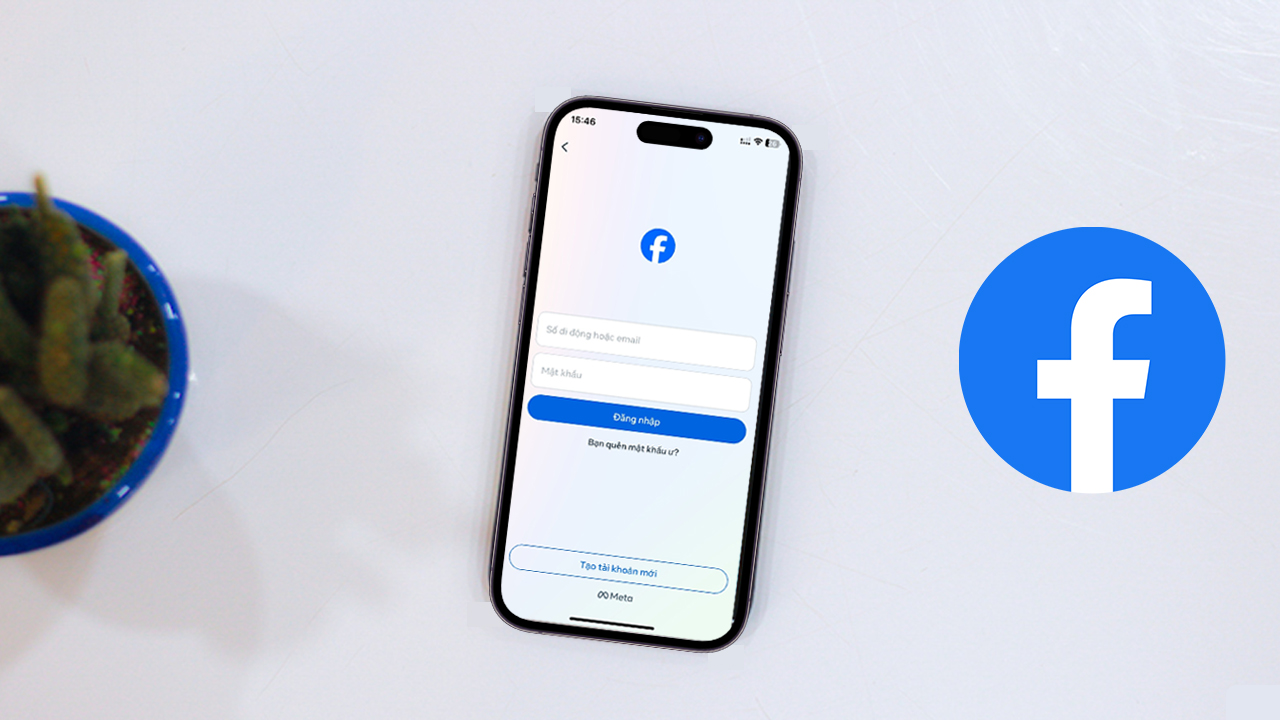
Một vài người dùng Facebook đã gặp tình trạng Facebook không gửi mã xác nhận về điện thoại, iPhone hay Email khi đăng nhập để xác nhận tài khoản của mình. Và sự cố này gây ra không ít phiền toái. Sau đây, mình sẽ hướng dẫn các bạn cách khắc phục tình trạng này.
1. Nguyên nhân và cách khắc phục Facebook không gửi mã xác nhận về điện thoại
1.1. Số điện thoại của bạn bị sai
Bước 1: Truy cập vào Facebook cá nhân của bạn > Chọn Menu > Chọn Cài đặt trong Cài đặt & Quyền riêng tư.
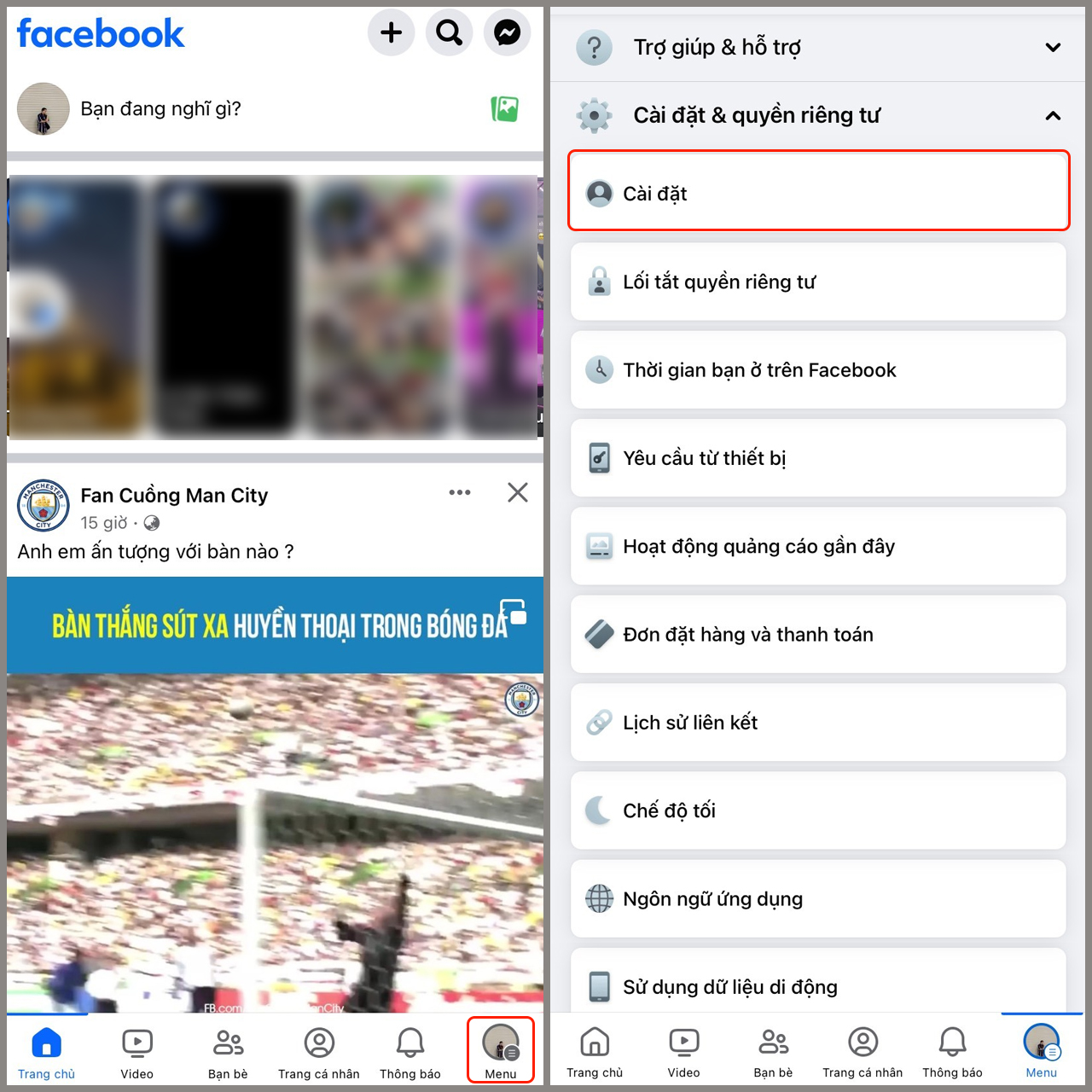
Bước 2: Chọn Thông tin cá nhân > Chọn tiếp Thông tin cá nhân.
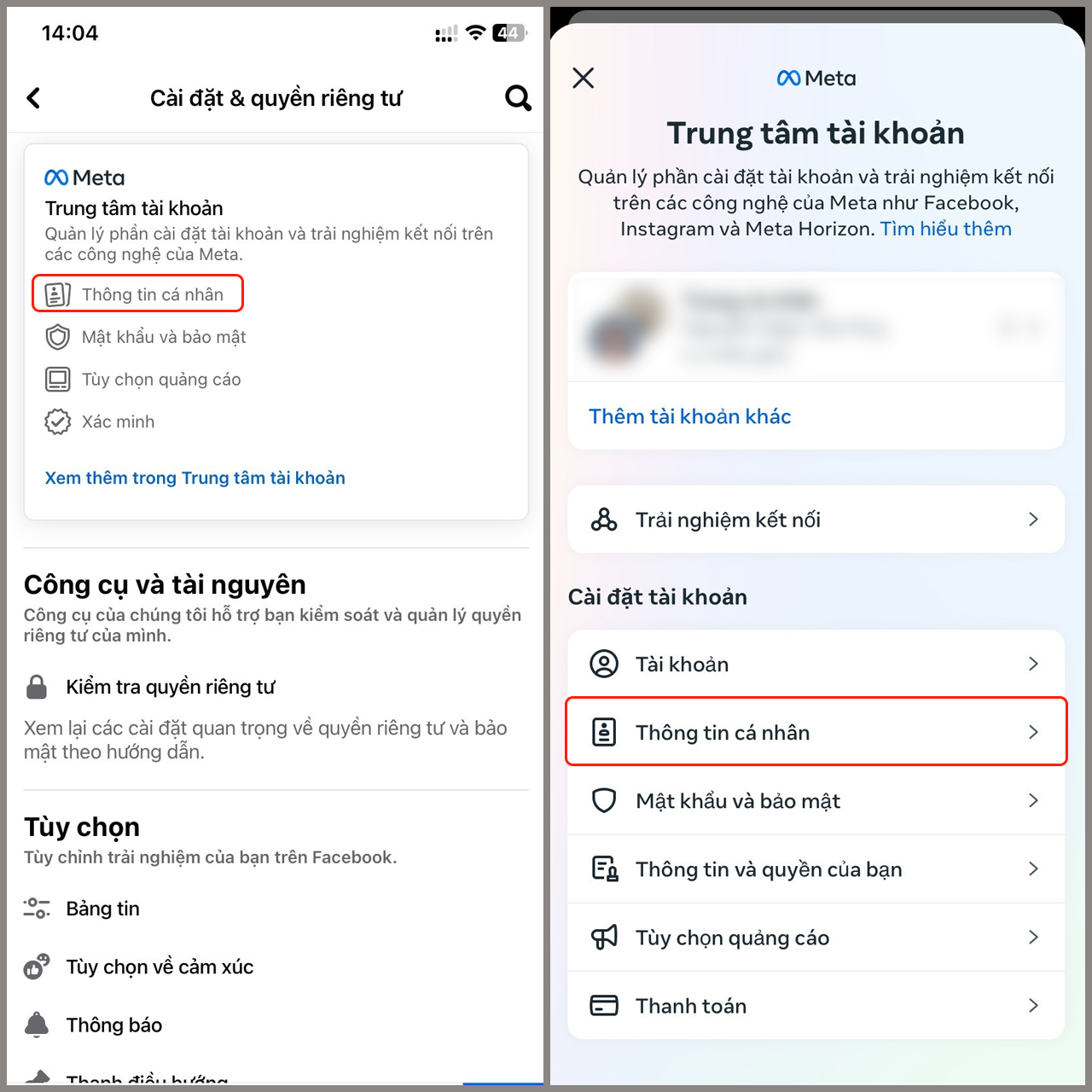
Bước 3: Chọn Thông tin liên hệ > Chọn Thêm thông tin liên hệ mới.
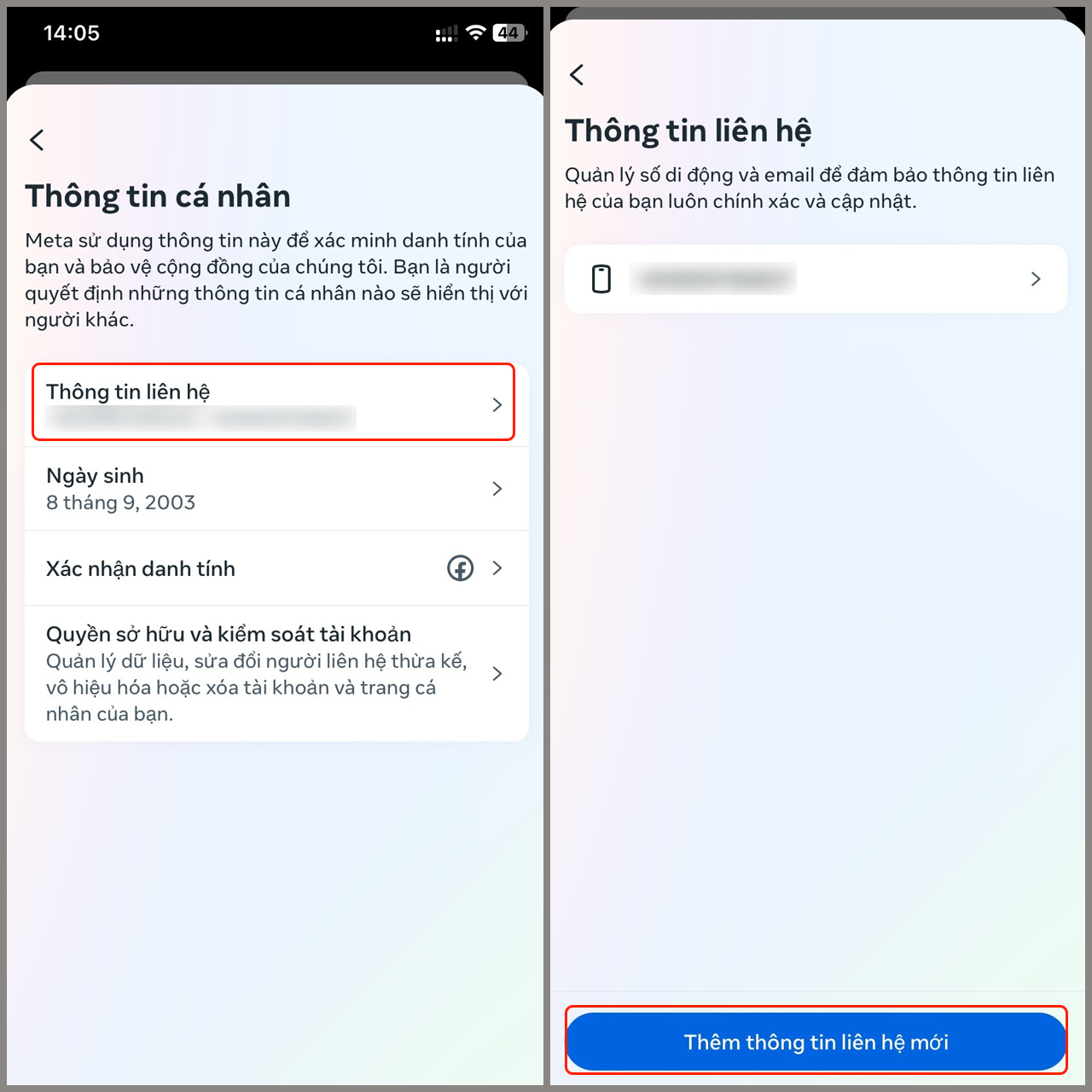
Bước 4: Chọn Thêm số di động > Nhập số di động mới của bạn vào và chọn tiếp tài khoản FaceBook của bạn > Chọn Tiếp để kết thúc.
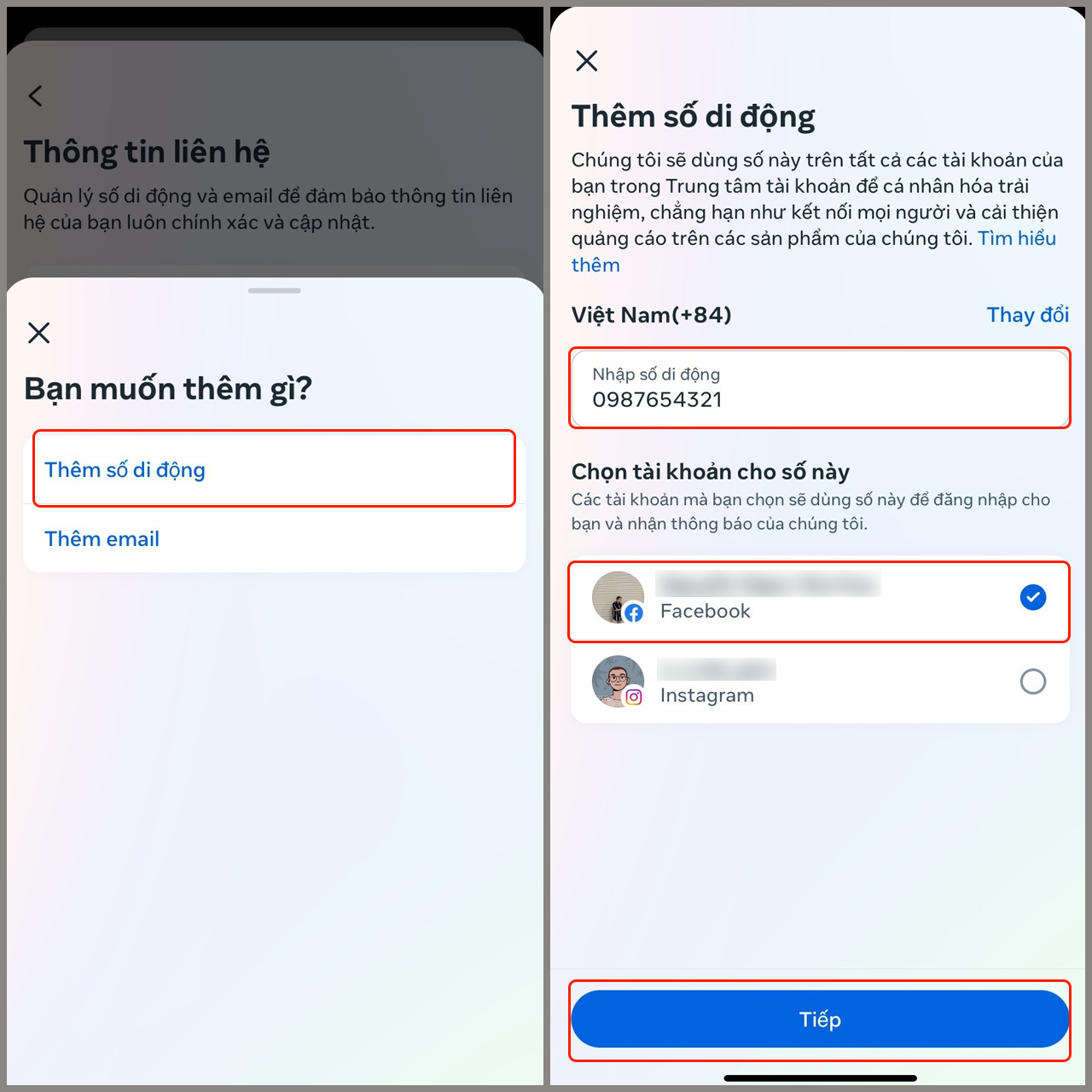
1.2. Sử dụng email thay vì di động
Bước 1: Truy cập vào Facebook cá nhân của bạn > Chọn Menu > Chọn Cài đặt trong Cài đặt & Quyền riêng tư.
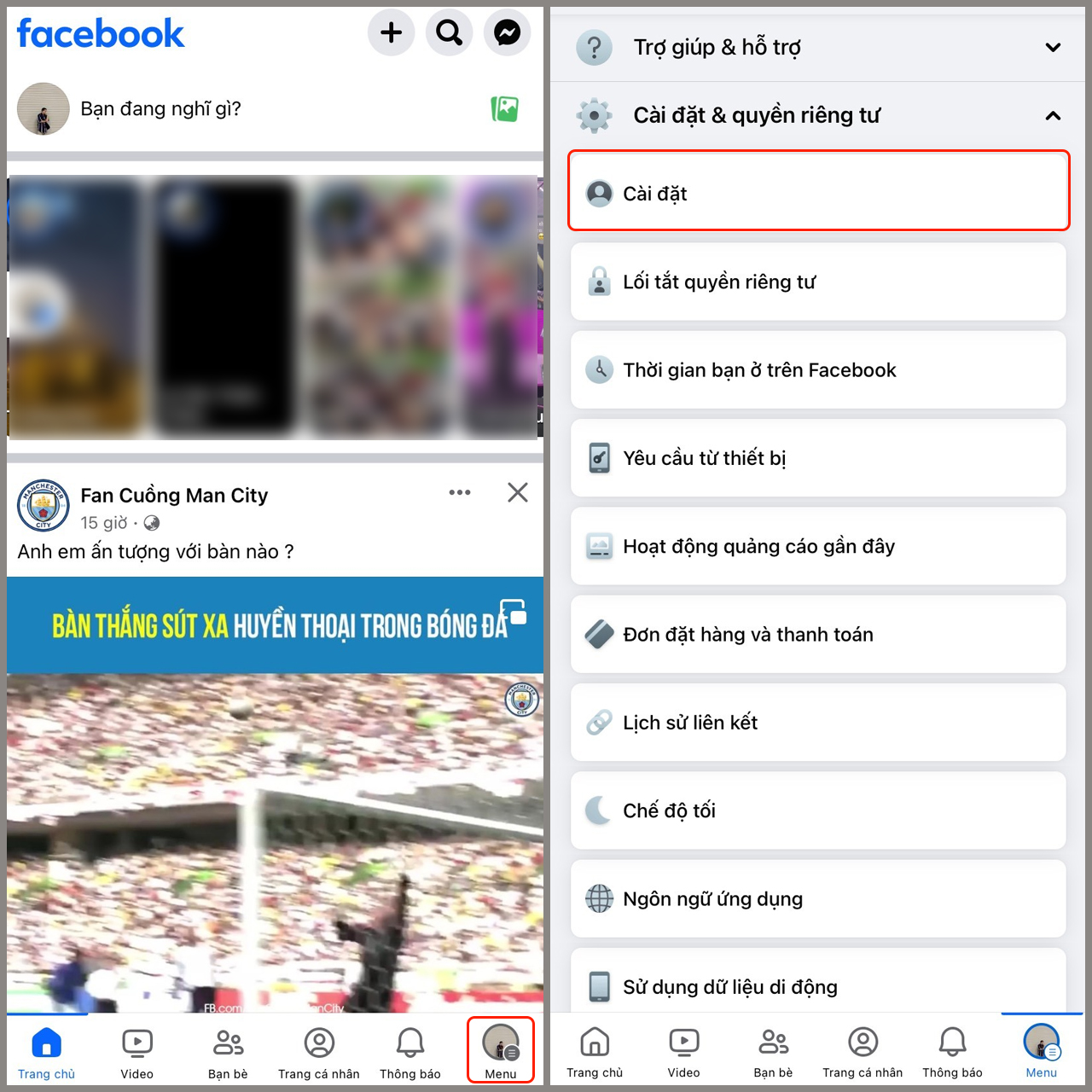
Bước 2: Chọn Thông tin cá nhân > Chọn tiếp Thông tin cá nhân.
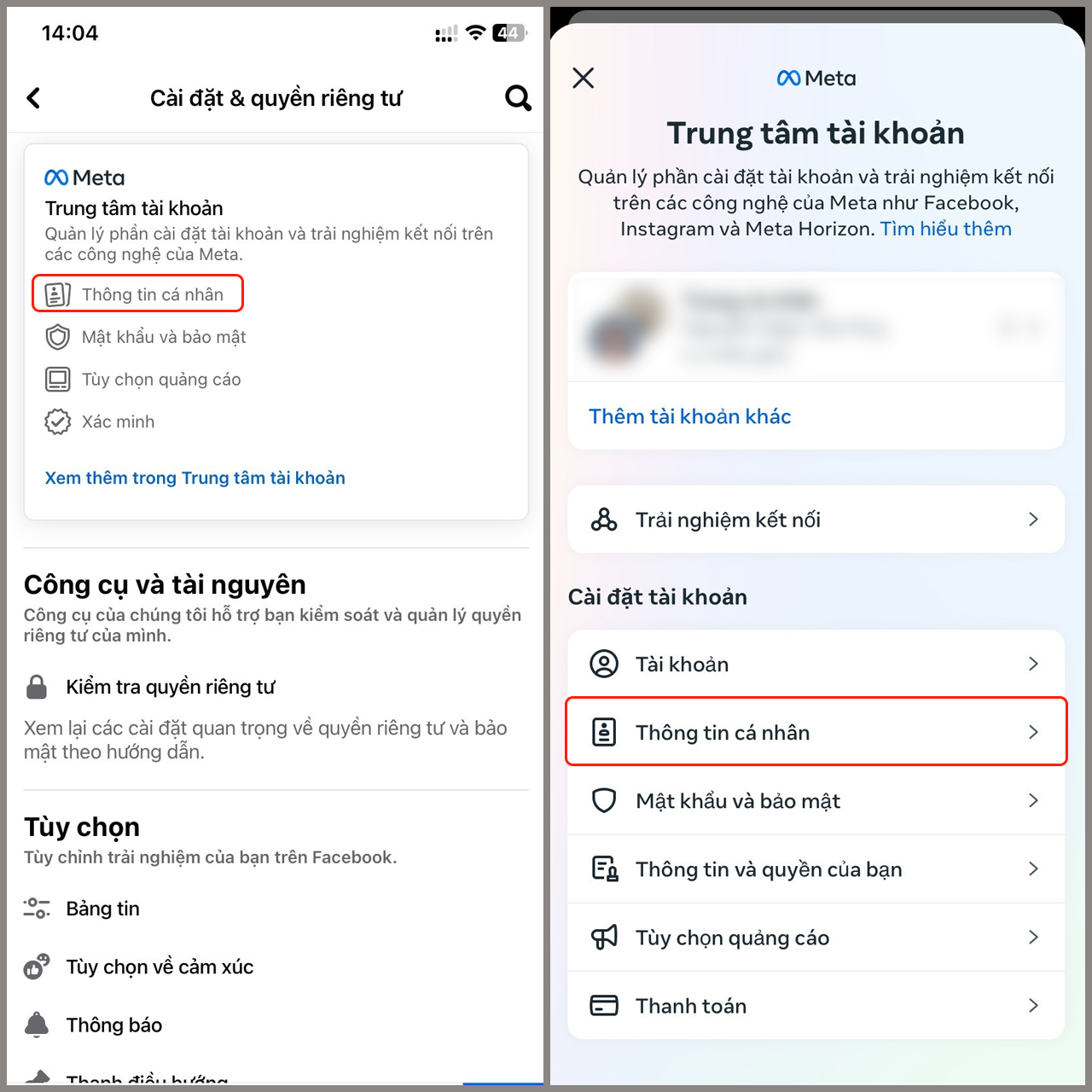
Bước 3: Chọn Thông tin liên hệ > Chọn Thêm thông tin liên hệ mới.
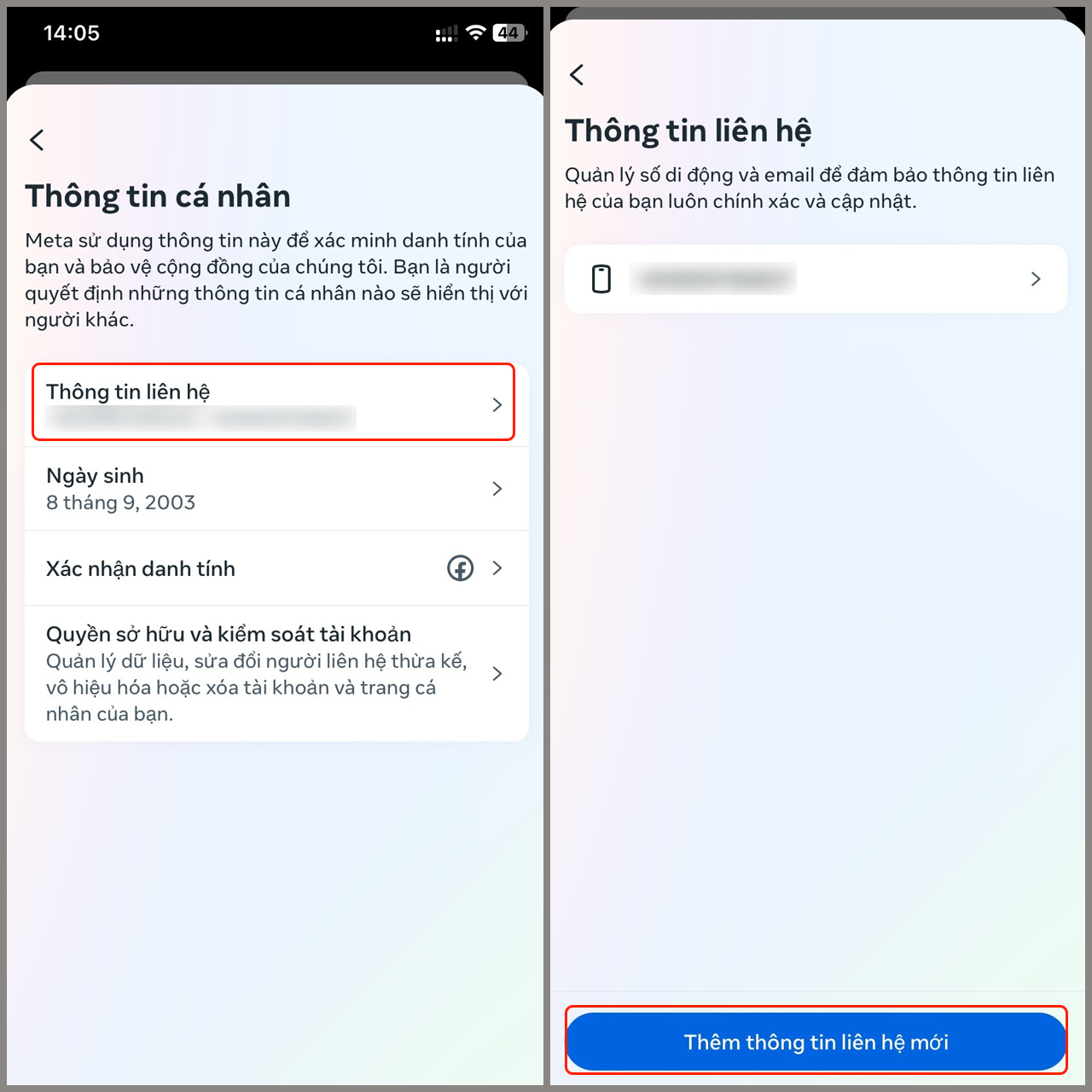
Bước 4: Chọn Thêm email > Nhập địa chỉ email > Chọn tài khoản Facebook của bạn > Chọn Tiếp để kết thúc.
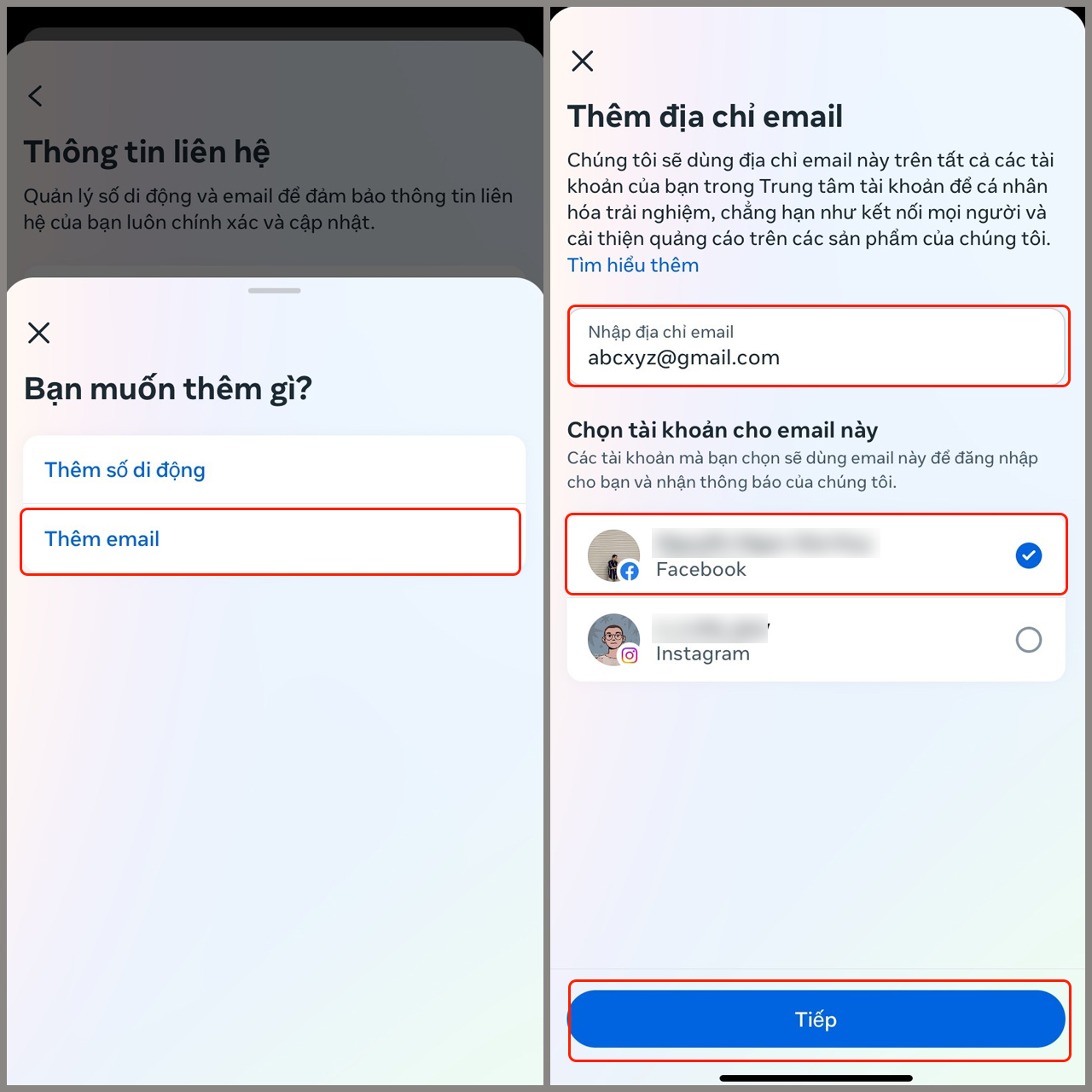
2. Nguyên nhân và cách khắc phục Facebook không gửi mã xác nhận về Email
Khi bạn quyết định tạo tài khoản Facebook bằng email, Facebook thường sẽ gửi một liên kết xác nhận tới địa chỉ email mà bạn đã cung cấp. Tuy nhiên, có những trường hợp mà bạn không nhận được mã xác minh qua email. Để giải quyết tình huống này, dưới đây là những cách làm mà bạn nên áp dụng:
- Hãy kiểm tra kỹ thư mục thư rác của bạn, đặc biệt là nếu bạn đang sử dụng Gmail, hãy kiểm tra cả mục “Email Xã hội”.
- Hãy chắc chắn rằng bạn đã nhập chính xác địa chỉ email. Nếu bạn nhận ra rằng bạn đã nhập sai email, đừng ngần ngại đổi địa chỉ email và gửi lại yêu cầu xác nhận.
- Một lựa chọn khác mà bạn có thể thử là tạo tài khoản Facebook bằng số điện thoại di động thay vì sử dụng email.
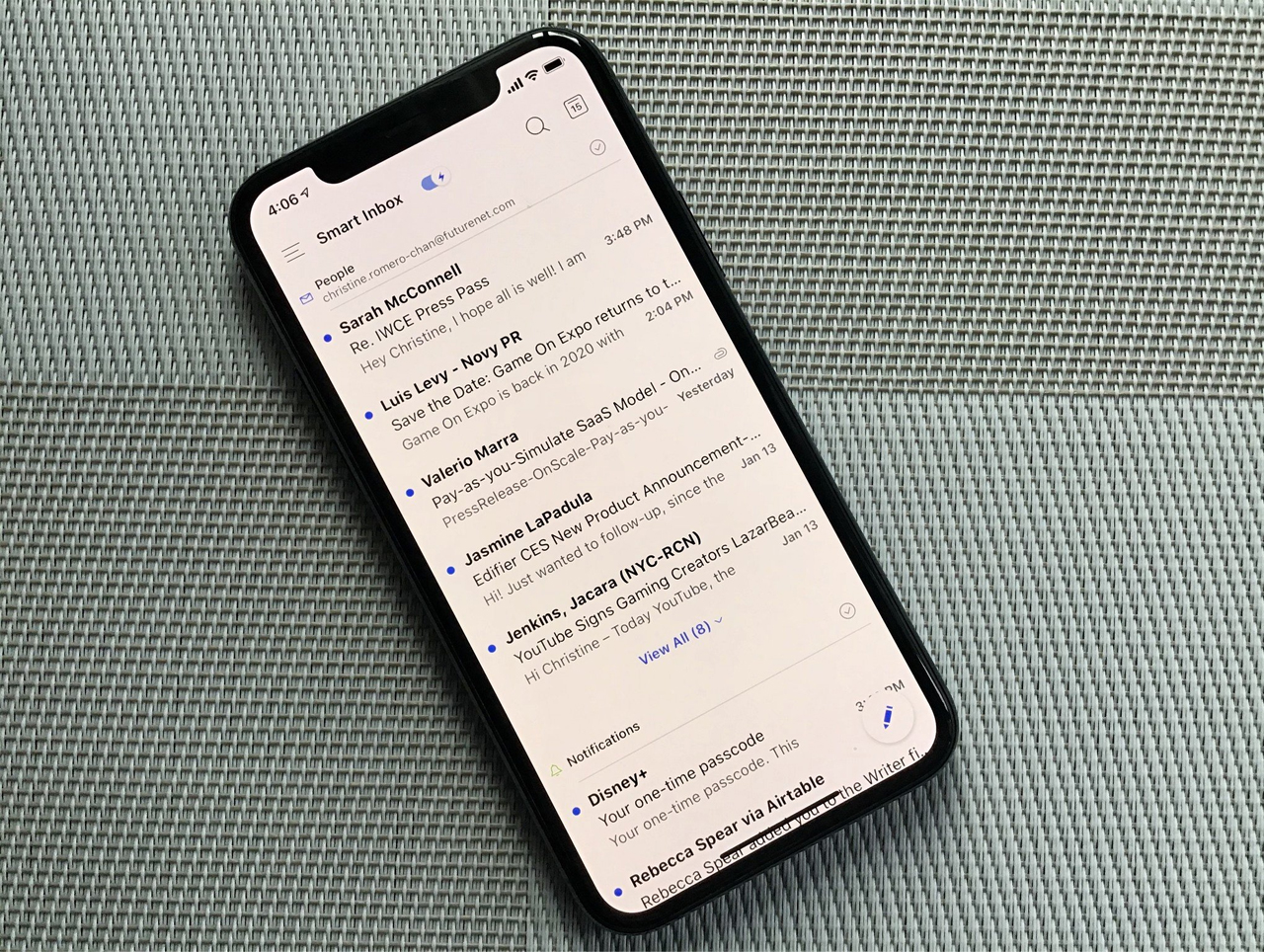
Vậy là bạn đã biết được cách khắc phục tình trạng này rồi phải không nào? Chúc các bạn thực hiện thành công nhé!



